آموزش نصب بسته نصبی آسان وردپرس – داپلیکیتور
همانطور که میدانید، وردپرس به عنوان یک سیستم رایگان مدیریت محتوای سایت که بر مبنای زبان (PHP) توسعه یافته، امروزه در مدیریت سایتها، کاربردی وسیع یافته است. این پلتفرم، مزایای بسیار متعددی دارد که یکی از آنها قابلیت (Duplicate) یا در اصطلاح ایجاد رونوشت از وبسایت است. این قابلیت که با افزونه (Duplicator) در اختیار کاربران قرار گرفته، در امور و اهداف مختلفی از جمله تغییر هاست، تعویض دامنه و راهاندازی سایت استیجینگ، کاربردی ظاهر میشود. اما آنچه برای ما در این یادداشت اهمیت دارد، این است که از فایلهای استخراج شده توسط (Duplicator) و ایجاد سایت ثانویه، باید به چه شکل استفاده کرد؟ این مرحله از کار که بیشتر تحت عنوان آموزش نصب بسته نصبی آسان وردپرس شناخته میشود، بهمانند گامهای پیشین، با سهولت و سرعت قابل انجام است. کافیست برای این کار از مراحل زیر عبور کنید.
1. ایجاد یک دیتابیس وردپرس بر روی سرور جدید
برای اشاره به این بخش از کار، از اصطلاح گام صفر استفاده کردیم؛ زیرا احتمالاً خودتان میدانید که برای بهرهبرداری از یک محتوای جدید در پلتفرم وردپرس، باید یک دیتابیس بر روی سرور جدید ایجاد کنید. این مرحله درست مانند راهاندازی یک سایت جدید است. این کار به سادهترین شکل از طریق سیپنل(cPanel) قابل انجام است اما به طور کلی اصل کار از قواعد مشترکی پیروی میکند. به منظور ایجاد یک دیتابیس بر روی سرور هاست اقدامات زیر باید انجام شود.
- به حساب هاست خود وارد شده و پس از آن به منوی اصلی سیپنل وارد شوید.
- در زیرشاخه (Database) گزینه (MySQL Databases) را انتخاب کنید.
- تحت عنوان (Create a New Database)، یک نام برای دیتابیس وارد کنید و با کلیک بر روی (Create Database) آن را نهایی کنید. این نام را باید در خاطر داشته باشید.
- اکنون باید خودتان را به عنوان یک کاربر اضافه کنید. از (Add a New User) وارد عمل شده و یک نام کاربری و رمز تعیین کنید. در نهایت باید بر روی (Create a User) کلیک کنید. بدیهی است که نام کاربری و رمز ورود را هم باید در خاطر داشته باشید.
- شایان ذکر است که در صفحهی (Manage User Privileges) باید باکس (ALL PRIVILEGES) را تیک بزنید تا برای دخل و تصرف در دیتابیس، دسترسی کاملی به کاربری خود بدهید. در این بخش هم با کلیک بر روی (Make Changes) کار نهایی میشود.
در پروسه نصب بسته نصبی آسان وردپرس باید ابتدا دیتابیس خود را ساماندهی کرده باشید.
2. بارگذاری پکیج (Duplicator) در هاست جدید
اکنون پس از تنظیم و ستاپ یک دیتابیس، شما میتوانید پکیج (Duplicator) وردپرس را بارگذاری کنید. برای این کار هیچ نیازی به نصب وردپرس بر روی هاست جدید نیست. زیرا (Duplicator) خود به صورت خودکار این کار را در طول پروسه نصب بسته نصبی آسان وردپرس انجام میدهد. برای دستیابی به این مقصود، کافیست از مراحل زیر پیروی کنید.
- فایل بکاپ و فایل نصبی (Installer) را در سیپنل، به مقصد روت دایرکتوری یا همان پوشه مادر، بارگذاری کنید.
- حال به (https://example.com/installer.php) بروید. دقت داشته باشید که این دامنه یک مثال است که نام دامنه شما طبیعتاً به جای (https://example.com) قرار میگیرد. پس از رفتن به آدرس مناسب، شما ویزارد نصب (Duplicator) را مشاهده میکنید. نیازی به توضیح بیشتر نیست که ویزارد یا همان جادوگر نصب، تسهیلگر راهاندازی این پکیج است.
- پس از این باید نام دیتابیس و نام کاربری و رمزی را که در گام قبلی انتخاب شده بود وارد کنید.
- حال بر روی (Test Connection) کلیک کنید. اگر تست بهخوبی ران(اجرا) شود، شما باید نمایی مطابق تصویر زیر ببینید.
- بر روی (Run Deployment) کلیک کنید.
- صفحه بعدی، (URL) قدیمی و جدید شما را در یک قاب نشان میدهد؛ دقت کنید که اگر قرار است سایت وردپرس سابق خود را بر روی همان دامنه اجرا کنید، باید این دو یکسان باشند! پس از کنترل اطلاعات دامنه سایت وردپرس خود، بر روی (Run Update) کلیک کنید.
- در صفحه نهایی، در صورت علاقه میتوانید از پیشنهاداتی که برای تست و آزمایش سایت وردپرس ارائه شده، پیروی کنید.
ایجاد رونوشت از سایت اصلی، با اهداف متعددی انجام میشود اما هدف هرچه باشد، باید محتوا بدون تغییر منتقل شوند.
3. نشانی دادن دامنه خود به هاست جدید
حال تا به این مرحله، (Duplicator) کار خود را که بازسازی و ایجاد یک رونوشت از سایت قدیمی بر روی هاست جدید بود، انجام داده است. اکنون باید نام دامنه خود را به منظور راهنمایی کاربران به هاست جدید، تغییر دهید. هاست شما دستکم باید دو (nameserver) را در اختیار شما قرار دهد؛ هر (nameserver)، دامنه شما را به سروری که از محتویات سایت وردپرس میزبانی میکند، راهنمایی خواهد کرد. شما میتوانید آنها را از طریق حساب هاست خود پیدا کنید. آنها به احتمال زیاد در مکانی قابل دسترس ذخیره میشوند. پس از دسترسی به (nameserver) خود، به پنل مدیریت دامنه خود وارد شده و (nameserver)های هاست قدیمی خود را با مواردی که از هاست جدید خود استخراج شده، جایگزین کنید. ممکن است برای مشاهده نتیجه این تغییرات، به چند روز زمان نیاز باشد.
مرحله اتصال مجدد دامنه قدیمی به هاست جدید، مختص افرادی است که قصد بازیابی سایت قدیمی خود را دارند.
4. از عملکرد صحیح سایت وردپرس خود مطمئن شوید
اگر قرار است از افزونه (Duplicator) وردپرس به منظور جایگزینی سایت قدیمی خود استفاده کنید، نباید بازدیدکنندگان متوجه هیچ تغییری شوند. با فرض اینکه هیچ مانع و مشکلی در مسیر انتقال سایت وردپرس ایجاد نشده باشد، سایت شما در حین جابجایی هیچ داونتایم(Downtime) خاصی در این بین تجربه نکرده و تمام محتواهای شما یکسان خواهد بود. به منظور اطمینان از این موضوع، بهتر است که تا هر میزان توان دارید، صفحات و محتواها را چک کنید. فراموش نکنید همیشه ممکن است خطاها جزئی و بسیار ظریفی ایجاد شوند و شما باید برای رفع آنها آمادگی داشته باشید. در مواقعی که اشتباهات جزئی مشاهده شد، میتوانید از محتویات بکاپ خود کمک بگیرید.
همیشه و در هر حال، ضمن اعتماد به ابزار هوشمند، بد نیست خودتان هم درستی عملیات را به طور جزئی بررسی کنید.
پس از تشریح شیوه انجام کار
اگر از مراحل به طور دقیق و با حساسیت کافی عبور کرده باشید، با رسیدن به این بخش از متن، احتمالاً سایت وردپرس جدید شما تکمیل شده و نتیجه باعث رضایت شما خواهد بود. پس از رسیدن به این مرحله بد نیست به یک نکته مهم برای افراد مبتدی اشاره کنیم. در نظر داشته باشید آنچه در این یادداشت مطالعه کردید صرفاً آموزش نصب بسته نصبی آسان وردپرس است. این آموزش در صورتی برای شما کاربردی خواهد بود که از نحوه انجام مراحل قبلتر از آن آگاهی داشته باشید. در مراحل قبلی خود ایجاد بسته نصبی (Duplicator) انجام میشود.




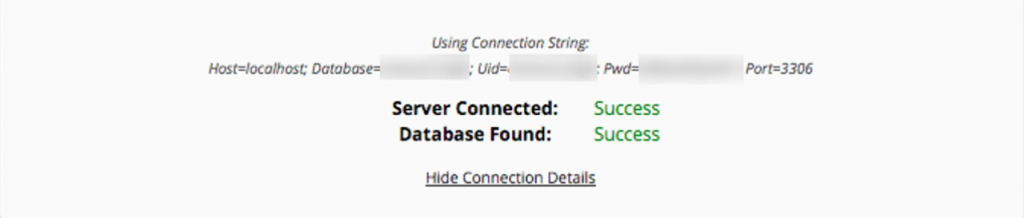




هنوز هیچ دیدگاهی وجود ندارد